
عدد المستخدمين الذين يستخدمون ملف GCAM لالتقاط الصور مع هواتفهم المحمولة آخذ في الازدياد. هذا لأن الغالبية العظمى قد أدركوا أن النتائج أفضل بكثير من تلك التي حققتها الكاميرا القياسية في أجهزتهم.
سبب حدوث ذلك هو أن برنامج التصوير الفوتوغرافي من Google يعمل أكثر كفاءة في معالجة الصور ، وبالتالي تجنب الاستجمام الاصطناعي من خلال الذكاء الاصطناعي الذي يعمل بشكل فعال للغاية. ومع ذلك ، فإن أكبر مشكلة في هذا التطبيق هي حقيقة تنزيله.
التفرد في الاقتباسات
في الحقيقة كاميرا الشركة الأمريكية غير متوفرة لجميع الهواتف. تم تصميم البرنامج بشكل منفرد وحصري لـ جوجل بكسل ، أي الهواتف الذكية للعلامة التجارية.

هذا هو السبب الرئيسي لعدم العثور على ملف GCam على في Google Play . في الواقع ، حتى إذا حاولت الوصول إليه من خلال محرك بحث G الكبير ، فلن تتمكن من تنزيله أيضًا. يمكنك الوصول إلى صفحة التطبيق ، ولكن ستظهر رسالة بالمعلومات التالية: "جهازك غير متوافق مع هذا الإصدار".
هذا يعني أنه لا يمكنك تثبيته إلا على جهازك الطرفي إذا كان أي Pixel. لكن هذا لا يعني أنه لا توجد طريقة للاستفادة منها على جهازك ، وذلك بفضل المطورين الخارجيين عليه من الممكن أن يكون لديك كاميرا Google على أي هاتف محمول تقريبًا كملف APK .
كيف يمكنك تنزيله
الحقيقة هي أنها ليست بأي حال من الأحوال إجراء معقد. كل ما عليك فعله هو الوصول إلى موقع الويب الخاص بمنشئه والبحث عن ملف نسخة متوافقة مع هاتفك الذكي. ومع ذلك ، هناك طريقة أسهل للحصول على الطريقة الصحيحة في غضون دقائق.
للقيام بذلك ، يمكنك استخدام تطبيقات مثل com.GCamator ، والتي يمكنك الحصول عليها من (هذه المرة) Google Play. أفضل ما في الأمر أنه قادر على تحليل جميع الإصدارات وتحقيق أفضل نسخة دون بذل الكثير من الجهد. يمكنك أيضًا استخدام أدوات الواقع المعزز الخاصة بـ Pixel. وتجدر الإشارة إلى أنه آمن تمامًا ولا يخفي أي خطر من البرامج الضارة.
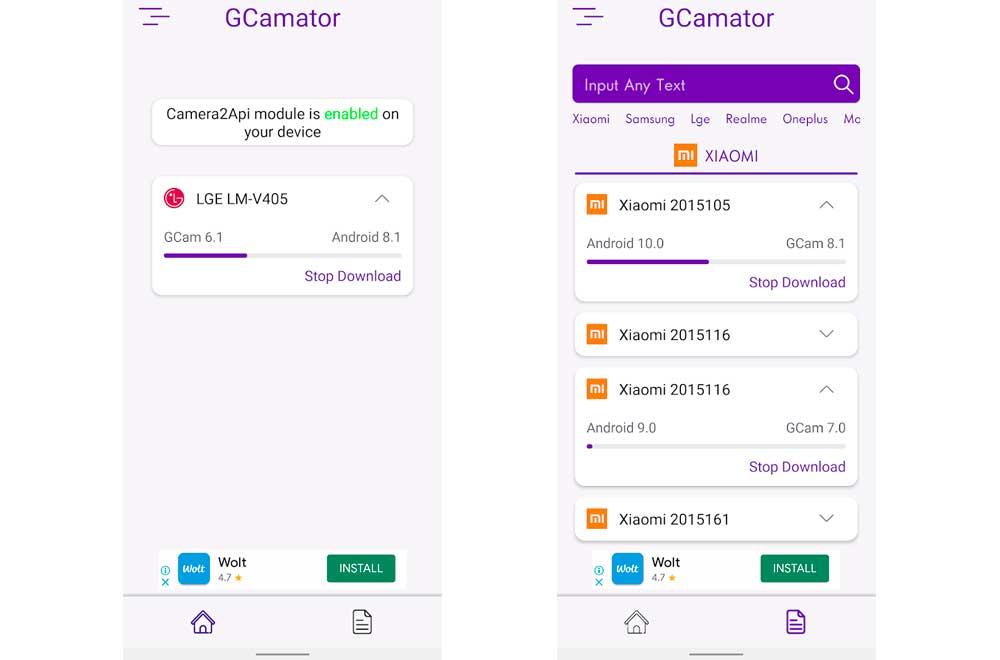
عند تشغيل البرنامج ، سيتعرف تلقائيًا على هاتفك ويزودك بالإصدار المحدد. عليك فقط النقر فوق "تثبيت" وستبدأ العملية. بالطبع ، من الضروري أن تعرف أنك قد تحتاج إلى المشهور ملفات XML.
والغرض من ذلك هو الحصول على التكوين المثالي لطرازك المحدد. بهذه الطريقة ، فإن قدرة GCam إلى أقصى حد. للقيام بذلك ، يجب عليك العودة إلى صفحة سيلسو أزيفيدو وابحث عن تلك المطابقة لجهازك. بعد ذلك ، يجب عليك اتباع الخطوات التالية:
- قم أولاً بالوصول إلى إعدادات GCam وابحث عن قسم "الإعدادات".
- انقر فوق "حفظ" واكتب اسمًا.
- الآن ، يجب عليك الانتقال إلى التنزيلات ونسخ ملف XML الذي تم تنزيله مسبقًا. الصقه في مجلد "Configs" الذي يمكنك رؤيته في مجلد "GCam".
- داخل التطبيق ، انقر عدة مرات بجوار زر التصوير. سيؤدي هذا الإجراء إلى ظهور نافذة حيث يتعين عليك اختيار المستند المذكور.